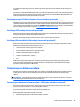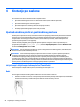User Manual
4 Kretanje po zaslonu
Po računalnom se zaslonu možete kretati na sljedeće načine:
●
Uporabom dodirnih gesta izravno na računalnom zaslonu (samo odabrani proizvodi)
●
Uporabom dodirnih gesta na dodirnoj pločici
●
Uporabom tipkovnice i dodatnog miša (miš se kupuje zasebno)
●
Korištenje pokazivačkog štapića (samo neki proizvodi)
Upotreba dodirne pločice i gesti dodirnog zaslona
Dodirna pločica pomaže u kretanju računalnim zaslonom i upravljanju pokazivačem jednostavnim dodirnim
gestama. Lijevi i desni gumb dodirne pločice (TouchPada) možete koristiti i kao odgovarajuće tipke na
vanjskom mišu. Za kretanje po dodirnom zaslonu (samo odabrani proizvodi), zaslon dodirujte izravno
upotrebom gesti opisanih u ovom poglavlju.
Također možete prilagoditi geste i pogledati pokazne prikaze rada gesti. U okvir za pretraživanje na
programskoj traci upišite upravljačka ploča, odaberite Upravljačka ploča i odaberite Hardver i zvuk.
U odrednici Uređaji i pisači odaberite Miš.
NAPOMENA: Ako nije drugačije napomenuto, geste se mogu koristiti na dodirnoj pločici (TouchPadu) ili na
dodirnom zaslonu (samo odabrani proizvodi).
NAPOMENA: Vaš TouchPad opremljen je kapacitivnim senzorom slike. Taj senzor podržava pristiskom
omogućeno produljenje geste za navigiranje, pomicanje te stiskanje/zumiranje. Značajka gestama
TouchPadas omogućuje produljenje radnje sve dok se pritisak prtom primijenjuje na TouchPad tijekom
izvođenja geste. Osim toga, TouchPad detektira silu pritiska prsta koja se primijenjuje tijekom korištenja tih
gesti. Dok izvodite gestu, prstima snažnije pritisnite TouchPad kako biste ubrzali pokret geste. Klasične geste
dodirne pločice (TouchPada) opisane u kasnije poglavlju također su podržane.
Isključivanje i uključivanje dodirne pločice (TouchPada)
Da biste isključili i uključili dodirnu pločicu (TouchPad), pritisnite tipke fn+f2.
Dodir
Pomoću geste dodira/dvostrukog dodira odaberite ili otvorite stavku na zaslonu.
●
Pokažite na stavku na zaslonu, a zatim jednim prstom dodirnite područje dodirne pločice (TouchPada) ili
dodirni zaslon da biste je odabrali. Dva puta dodirnite stavku da biste je otvorili.
22 Poglavlje 4 Kretanje po zaslonu